Annuncio pubblicitario
Ritieni che i giochi Flash funzionino lentamente sul tuo computer? Sebbene Flash sia stata a lungo una piattaforma popolare per i giochi per browser grazie alla sua ubiquità, spesso soffre anche di scarse prestazioni.
Se riscontri riattacchi e arresti anomali durante il gioco, ti spiegheremo come far funzionare i giochi Flash più velocemente in modo che tu possa goderti i tuoi preferiti a un frame rate normale.
1. Attiva / disattiva accelerazione hardware
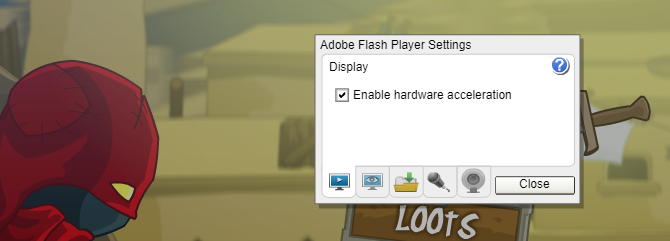
Flash Player, come molti software, supporta una funzione chiamata accelerazione hardware. Ciò consente alla GPU all'interno della scheda video di gestire determinate funzionalità anziché il software che lo fa attraverso la CPU.
In molti casi, questo è utile, poiché la GPU è più potente e può completare in modo più efficiente queste attività. Ma se hai una scheda grafica debole, ciò potrebbe limitare le tue prestazioni ed essere un motivo per cui Flash funziona lentamente.
Per abilitare o disabilitare l'accelerazione hardware per Flash Player, fare clic con il tasto destro del mouse su un gioco Flash e selezionare
impostazioni. Nella finestra visualizzata, fai clic sulla scheda all'estrema sinistra che mostra un pulsante di riproduzione all'interno di un monitor. Vedrai una singola opzione etichettata Abilita accelerazione hardware Qui.Se è abilitato e hai riscontrato problemi, deseleziona la casella e vedi se questo aiuta ad accelerare i giochi Flash. Sulla maggior parte dei sistemi moderni, l'accelerazione hardware dovrebbe funzionare bene, ma vale la pena testarla in entrambi i modi per vedere quale si sente meglio.
2. Regola il livello di qualità

Quando ti chiedi come velocizzare i giochi Flash, potresti aver trascurato un'altra impostazione integrata offerta da Flash Player. Dopo aver fatto clic con il pulsante destro del mouse sul contenuto Flash, vedrai a Qualità voce nel menu. Questo ti permette di scegliere alto, medio, e Basso qualità grafica.
Nella nostra esperienza, questa opzione non appare sempre. Ad esempio, non è stato visualizzato facendo clic con il pulsante destro del mouse sul menu principale di Soul Rogue, ma è apparso quando abbiamo fatto clic con il pulsante destro del mouse sull'introduzione di Frazioni di rana.
Pertanto, potrebbe essere necessario giocare con il gioco per farlo apparire. Qualsiasi computer che sia anche un po 'moderno dovrebbe essere in grado di giocare alto, ma vale la pena aggiustarlo se i giochi Flash funzionano ancora male per te.
3. Gioca in un altro browser
Uno di cause comuni per FPS a basso gioco sta avendo troppi programmi in esecuzione in background. Lo stesso principio vale quando si riproducono titoli Flash nel browser.
Se i giochi Flash sono in ritardo in Chrome, potrebbe essere perché hai dozzine di schede aperte e un sacco di estensioni installate. Tutti questi consumano risorse che il tuo gioco potrebbe altrimenti utilizzare.
Pulire il browser non è mai una cattiva idea; anche chiuderlo e riaprirlo completamente può avere un effetto positivo. Ma se non vuoi preoccuparti di questo, un modo più semplice è provare a giocare su un altro browser. Potresti scoprire che è tutto ciò che serve per accelerare i giochi Flash. Quindi puoi mantenere quel browser in uno stato vaniglia e prenotarlo solo per i giochi Flash.
Tieni presente che Google Chrome blocca Flash per impostazione predefinita. Dovrai farlo abilita Flash in Chrome 5 passaggi per abilitare Flash in ChromeGoogle Chrome non vuole che tu usi Adobe Flash Player. Ecco come abilitare Flash in Chrome in caso di necessità. Leggi di più per giocare in quel browser.
4. Rivedi le impostazioni di gioco
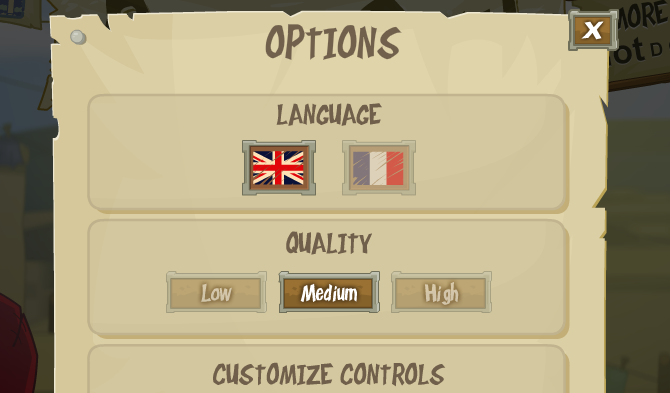
Alcuni giochi Flash offrono opzioni visive all'interno dei loro menu. Questi possono essere nel complesso Qualità selettori o forse ti consentono di disattivare determinati elementi grafici. Dai un'occhiata se le tue prestazioni di gioco sono ancora scarse.
Non sono necessari effetti visivi fantastici come le ombre potenziate per giocare, quindi dovresti disabilitarli per un'esperienza migliore.
5. Consenti a Flash Games di memorizzare ulteriori informazioni
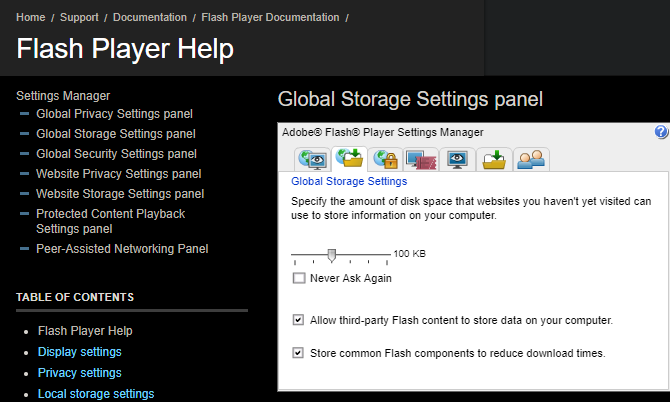
Un'altra variabile che vale la pena cambiare nel menu delle impostazioni di Flash è la Memoria locale opzione. Ciò consente di impostare la quantità di informazioni che i contenuti Flash possono archiviare sul proprio computer.
Ancora una volta, fai clic con il pulsante destro del mouse all'interno di un gioco Flash e scegli impostazioni. Per questa opzione, selezionare la scheda con una cartella e una freccia verde. Verrà visualizzato un messaggio che ti consente di confermare o negare l'autorizzazione per il sito a memorizzare informazioni sul tuo computer.
Flash dovrebbe anche mostrarti un pannello che ti consente di regolare la quantità di spazio di archiviazione che utilizza. Tuttavia, questo appare solo in determinati momenti; non lo ha mostrato nei nostri test. Puoi visitare il Pagina delle impostazioni di archiviazione globale di Adobe Flash Player per regolare questo valore universalmente.
Seleziona l'icona che mostra una cartella con un globo dietro, quindi trascina il cursore per scegliere la quantità di spazio che i siti web possono usare. L'impostazione predefinita è 100KB, ma puoi aumentarlo a 1MB, 10MB, o anche Illimitato.
6. Prova a eseguire lo zoom in
Sebbene un po 'non convenzionale, lo zoom del display a volte può aiutare a rendere i giochi Flash più veloci. L'idea è che meno puoi vedere nel gioco, meno informazioni deve elaborare il tuo computer. È lo stesso motivo per cui un gioco funziona in modo più fluido a 1080p rispetto a 4K.
Nella maggior parte dei browser, puoi ingrandire tenendo premuto Ctrl e premendo il tasto Più (+) tasto o facendo scorrere la rotellina del mouse verso l'alto. Per tornare indietro, puoi tenere premuto Ctrl e colpire Meno (-) oppure scorrere la rotellina del mouse verso il basso per rimpicciolire. Colpire Ctrl + 0 (zero) per ripristinare lo zoom di default.
Noterai che alcuni giochi Flash limitano le dimensioni della finestra del gioco ma ti consentono di ingrandire o ridurre il contenuto del gioco. Questo potrebbe non avere un grande effetto su ogni gioco, ma vale la pena provare se nient'altro ha funzionato ancora. Molte volte non è necessario vedere l'intero schermo, quindi diventa una soluzione utile.
7. Cancella la cache Flash
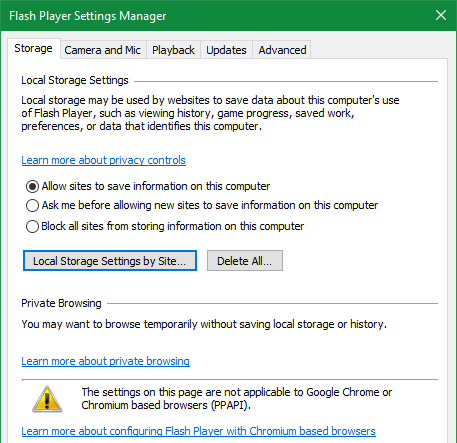
Come ulteriore passaggio per la risoluzione dei problemi, è possibile cancellare i dati archiviati da Flash per ricominciare. Ciò rimuoverà ovviamente tutti i siti di dati salvati per i giochi, che possono includere preferenze e progressi del gioco come punteggi alti.
Per cancellare i dati Flash, digitare Pannello di controllo nel menu Start per aprirlo. Se vedi Categoria in alto a destra, fai clic su di esso e modificalo in Piccole icone o Icone grandi. Quindi, selezionare Flash Player dall'elenco.
Sul Conservazione scheda, fare clic Impostazioni di archiviazione locale per sito per visualizzare tutti i siti che hanno salvato informazioni Flash. Selezionane uno e premi Rimuovere per cancellare tutti i suoi dati. Per cancellare tutto in una volta, premi Cancella tutto sul principale Conservazione pagina e conferma la tua scelta.
Prova di nuovo il gioco Flash che hai scelto e verifica se funziona meglio.
8. Prova a scaricare il gioco Flash
I due principali fattori che portano a scarse prestazioni di Flash sono Flash Player stesso e il browser in cui è in esecuzione. Abbiamo condiviso alcuni suggerimenti per entrambi, ma puoi eliminare il browser dall'equazione scaricando il contenuto Flash ed eseguendolo offline.
Vedere la nostra guida su come scaricare giochi Flash e giocarli localmente Come scaricare giochi flash per giocare offlineAdobe non supporterà più Flash dopo il 2020. Ecco come scaricare i giochi Flash per giocare offline. Leggi di più per provare questo.
Perché i giochi Flash funzionano così lentamente? Ora sapete
Abbiamo esaminato diversi modi per rendere i giochi Flash per browser più veloci. Tuttavia, dovresti tenere presente che Flash è una tecnologia che invecchia.
Da un lato, questa è una buona notizia perché praticamente tutti i computer moderni hanno il potere di eseguire senza problemi i giochi Flash. Pertanto, se i giochi Flash continuano a funzionare lentamente dopo aver applicato questi suggerimenti, potrebbe essere necessario aggiornare il computer.
Tuttavia, Adobe prevede di ritirare Flash alla fine del 2020. Poiché il runtime sta per scadere, Flash continuerà a perdere favore e i giochi Flash diventeranno più difficili da accedere.
In sostituzione, controlla divertenti giochi per browser HTML5 che non richiedono Flash 12 giochi HTML5 per browser che non richiedono Adobe FlashEcco un elenco di giochi browser HTML5 gratuiti che puoi giocare senza Flash. Non dovrai mai più annoiarti al lavoro. Leggi di più .
Ben è un vicedirettore e il Post Manager sponsorizzato di MakeUseOf. Ha conseguito un B.S. in Computer Information Systems presso il Grove City College, dove si è laureato con lode e con lode in specializzazione. Gli piace aiutare gli altri ed è appassionato di videogiochi come mezzo.